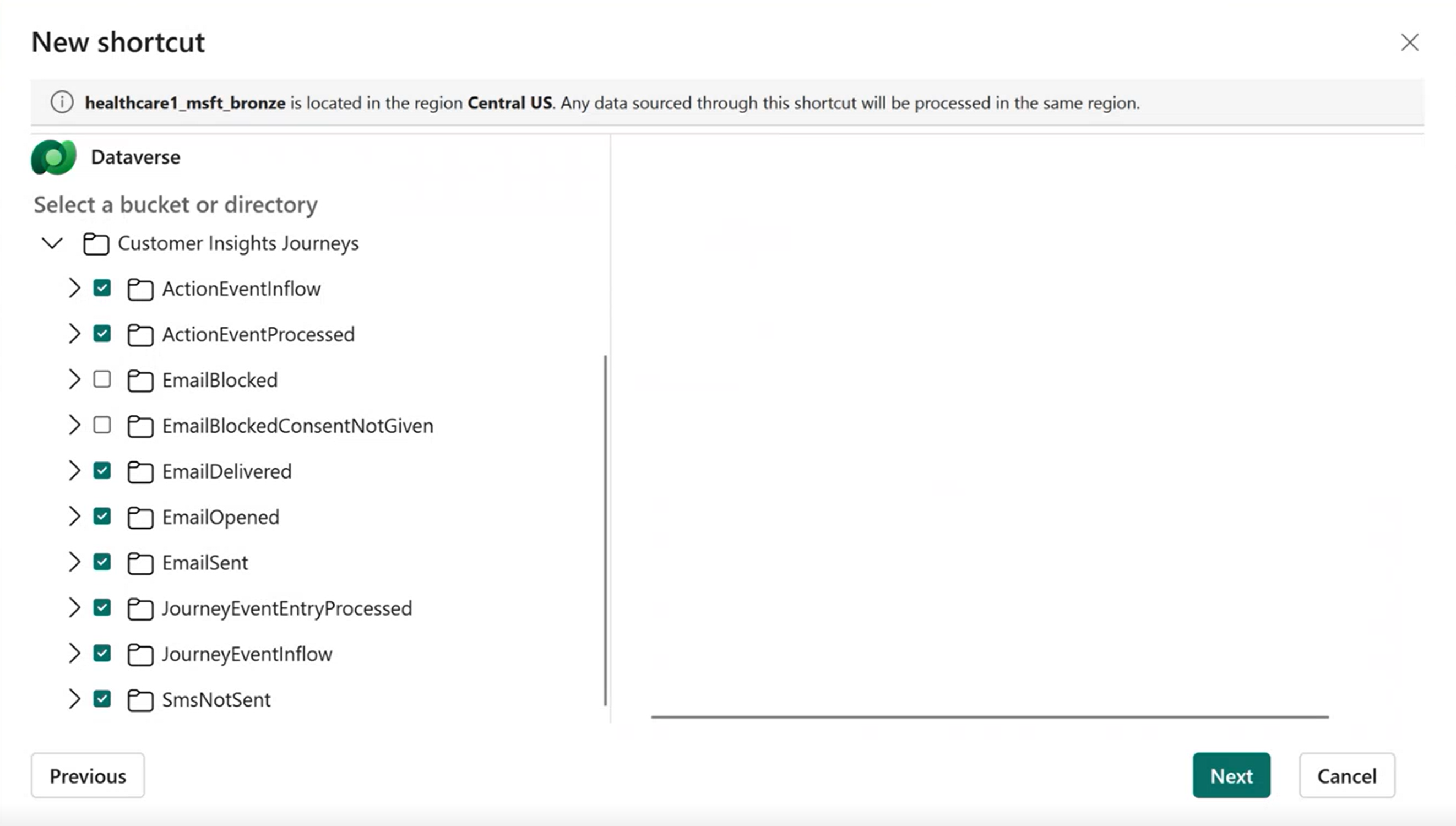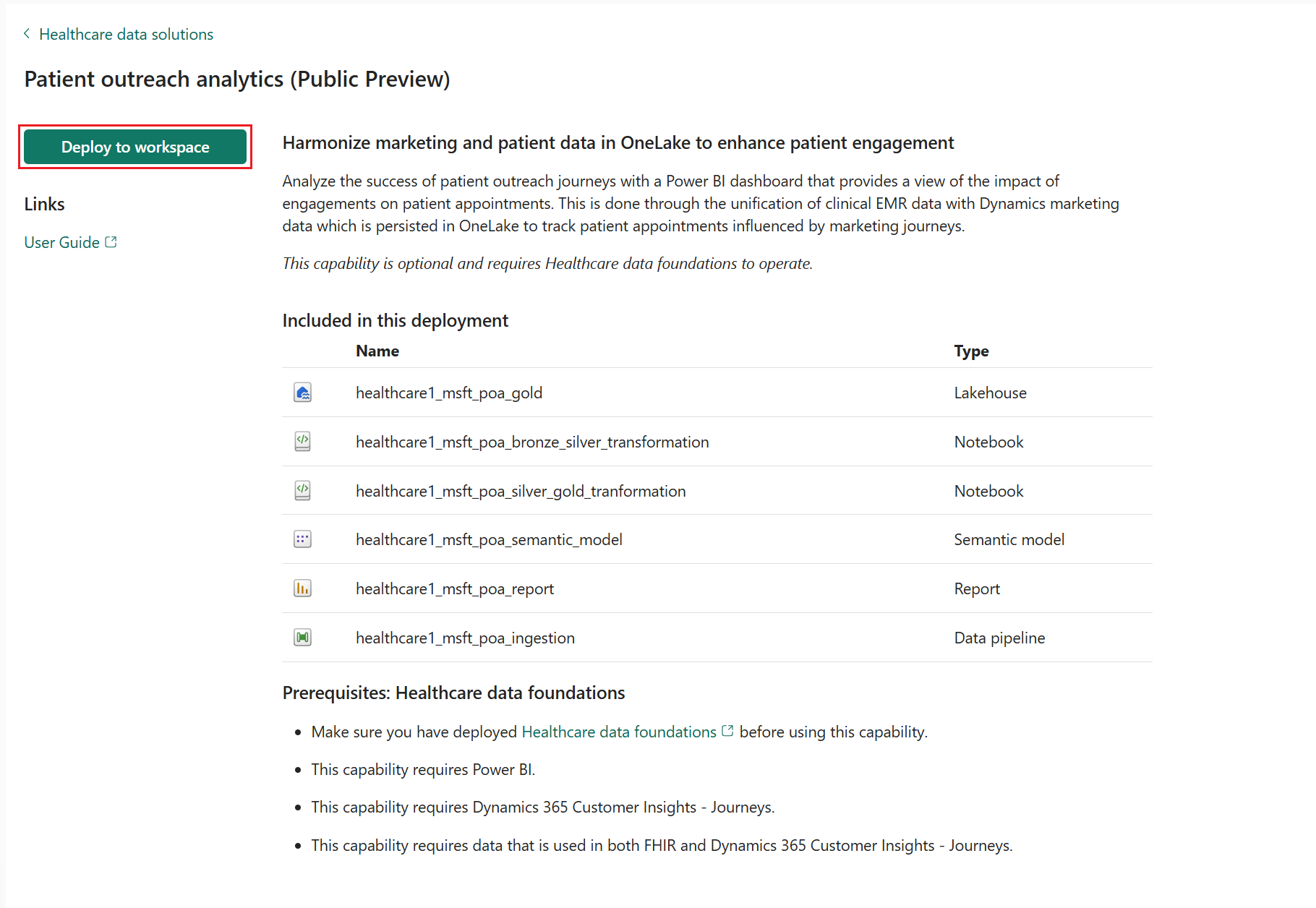Analyse der Patientenkontaktaufnahme (Vorschauversion) in Datenlösungen für das Gesundheitswesen bereitstellen und konfigurieren
[Dieser Artikel ist Teil der Dokumentation zur Vorabversion und kann geändert werden.]
Mit der Analyse der Patientenkontaktaufnahme (Vorschauversion) können Sie Ihre Marketingdaten von Dynamics 365 zu OneLake übertragen und mit Patientendaten in FHIR harmonisieren. In diesem Artikel wird der Bereitstellungsprozess skizziert und erläutert, wie die Datenquellen vorbereitet werden.
Analyse der Patientenkontaktaufnahme (Vorschauversion) sind eine optionale Funktion unter Datenlösungen für das Gesundheitswesen in Microsoft Fabric. Sie haben die Flexibilität zu entscheiden, ob Sie es verwenden möchten oder nicht, abhängig von Ihren spezifischen Anforderungen oder Szenarien.
Anforderungen
Stellen Sie sicher, dass Sie über die entsprechenden Lizenzen für die folgenden Voraussetzungen verfügen:
- Microsoft Fabric-Lizenz wie unter So erhalten Sie Datenlösungen für das Gesundheitswesen in Lizenz in Microsoft Fabric erläutert
- Power BI Pro oder Premium-Einzelbenutzerlizenze
- Patientenkontaktaufnahme – Kontaktverläufe mit verknüpften FHIR-Daten
- Dynamics 365 Customer Insights – Journeys
Installieren und verwenden Sie das Modul Patientenkontaktaufnahme – Kontaktverläufe. Es dient als eine der primären Datenquellen für diese Funktion. Weitere Informationen finden Sie unter Patientenkontaktverläufe konfigurieren.
Richten Sie die FHIR-Serverintegration mit Dataverse mithilfe von Datenintegrations-Toolkit ein.
Datenlösungen für das Gesundheitswesen in Microsoft Fabric bereitstellen
Installieren Sie die grundlegenden Notebooks und Pipelines unter Datengrundlagen für das Gesundheitswesen bereitstellen.
Anmerkung
Analyse der Patientenkontaktaufnahme (Vorschauversion) ist nicht kompatibel mit den FHIR-Beispieldaten, die mit Datenlösungen für das Gesundheitswesen bereitgestellt werden. Für diese Funktion sind FHIR-Daten von einem FHIR-Server erforderlich, der mit Ihrer Dataverse Umgebung verbunden ist.
Datenquellen vorbereiten
Die Funktion verwendet FHIR-Daten und Patientenkontaktaufnahme – Kontaktverläufe als primäre Datenquellen. Erfüllen Sie die Voraussetzungen im vorherigen Abschnitt, um FHIR-Daten in Ihr Fabric Silver Lakehouse zu laden.
Bringen Sie für Marketingdaten die folgenden Quellen zu Fabric:
- Dataverse Daten: Enthält Informationen zum Kundenkontaktverlauf, z. B. Kommunikationsvorlagen.
- Marketinganalysedaten: Enthält Patienteninteraktionen, z. B. gesendete E-Mails, empfangene E-Mails, geöffnete E-Mails, gesendete SMS und empfangene SMS.
Dataverse-Verknüpfungen zum Verbinden von Dataverse-Daten mit Fabric verwenden
Fabric ermöglicht das Erstellen von Verknüpfungen für Dataverse. Mit diesem Verknüpfungstyp können Sie Ihre Dataverse-Umgebungsdetails eingeben, um problemlos auf Tabellen in Ihrer Dataverse Umgebung zuzugreifen und diese zu verwenden.
Informationen zum Verbinden Ihrer Fabric-Umgebung mit Dataverse finden Sie unter Verknüpfen Ihrer Dataverse-Umgebung mit Microsoft Fabric und Freischalten tiefer Einblicke.
So erstellen Sie Verknüpfungen für Dataverse Tabellen:
Öffnen Sie das Bronze Lakehouse in Ihrem Fabric-Arbeitsbereich für Datenlösungen für das Gesundheitswesen.
Wählen Sie Daten abrufen>Neue Verknüpfung>Dataverse.
Wählen Sie aus den CDS2-Dataverse-Tabellen die folgenden Tabellen aus, um Verknüpfungen zu erstellen.
- contact_partitioned
- msdynci_customerprofile_partitioned
- msdynmkt_pushnotification_partitioned
- msdynmkt_email_partitioned
- msdynmkt_journey_partitioned
- msdynmkt_journeydependency_partitioned
- msdynmkt_journeyinstance_partitioned
- msdynmkt_sms_partitioned
- msemr_codeableconcept_partitioned
Marketinganalysedaten mit Fabric verbinden
Sie können Marketinganalysedaten mit Fabric verbinden und Ihre Daten ohne Datenverschiebung analysieren. Informationen zum Verbinden Ihrer Fabric-Umgebung mit Marketinganalysedaten finden Sie unter Customer Insights - Journeys Integration mit Microsoft Fabric der Übersicht.
Ähnlich wie beim Hinzufügen von Verknüpfungen für Dataverse Tabellen erstellen Sie Verknüpfungen für die Marketinganalysetabelle im bronzenen Lakehouse.
Öffnen Sie das Bronze-Lakehouse.
Wählen Sie Daten abrufen>Neue Verknüpfung>Dataverse.
Wählen Sie im Customer Insights - Journeys Ordner alle verfügbaren Tabellen aus, und klicken Sie auf Erstellen.
Analyse der Patientenkontaktaufnahme (Vorschauversion) bereitstellen
Sie können die Funktion mithilfe des Setup-Moduls bereitstellen, das unter Datenlösungen für das Gesundheitswesen: Datengrundlagen für das Gesundheitswesen bereitstellen erläutert wird. Geben Sie auf der Einstellungsseite optionale Werte für Customer Insights-Profil-ID und Mindestanzahl von Tagen ab Kontaktverlauf an.
Customer Insights-Profil-ID: Geben Sie den Namen der FHIR-Patienten-ID aus Ihrem Customer Insights-Profil ein, um Dynamics 365 Customer Insights-Daten zu verbinden. Diese Verbindung ermöglicht es, Kontakte aus Customer Insights zusammen mit Dataverse-Kontakten einzubeziehen, die an Kontaktaufnahme-Aktivitäten teilgenommen haben.
Minimale Tage ab Kontaktverlauf: Legen Sie die Anzahl der Tage vor einer Terminbuchung fest, an denen eine Marketinginteraktion stattfinden soll, um diese Interaktion dem Termin zuzuordnen. Diese Heuristik verknüpft Termine mit Marketinginteraktionen (z. B. E-Mails und SMS) mit einem Standardwert von 30 Tagen. Passen Sie die Mindesttage ab Kontaktverlauf an Ihre Anforderungen an.
Wenn Sie das Setup-Modul nicht zum Bereitstellen der Funktionalität verwendet haben und stattdessen die Kachel der Funktionalität verwenden möchten, gehen Sie folgendermaßen vor:
Rufen Sie die Homepage für Datenlösungen für das Gesundheitswesen in Fabric auf.
Wählen Sie die Kachel Analysefunktion der Patientenkontaktaufnahme (Vorschauversion) aus.
Auf der Funktionsseite wählen Sie im Arbeitsbereich bereitstellen aus.
Die Bereitstellung kann einige Minuten dauern. Schließen Sie die Registerkarte oder den Browser nicht, während die Bereitstellung ausgeführt wird. Während Sie warten, können Sie in einer anderen Registerkarte arbeiten.
Nach Abschluss der Bereitstellung wird eine Benachrichtigung in der Meldungsleiste angezeigt.
Wählen Sie in der Meldungsleiste die Option Funktion verwalten aus , um zur Seite Funktionsverwaltung zu gelangen.
Hier können Sie die mit der Funktion bereitgestellten Artefakte anzeigen, konfigurieren und verwalten.
Artefakte
Die Funktion installiert die folgenden Artefakte und eine Datenpipeline in Ihrer Datenlösungsumgebung für das Gesundheitswesen:
| Artefakt | typ | Eigenschaft |
|---|---|---|
| healthcare#_msft_poa_gold | Lakehouse | Ein maßgeschneidertes Gold-Lakehouse für Patientekontaktaufnahme-Analysen, in dem Daten für erweiterte Analysen und Berichte verfeinert und strukturiert werden. |
| healthcare#_msft_poa_bronze_silver_transformation | Notizbuch | Transformiert und erfasst Analysedaten für die Patientenkontaktaufnahme aus dem bronzefarbenen Lakehouse in eine IDM-Tabelle (Industry Data Model) im silbernen Lakehouse. |
| healthcare#_msft_poa_silver_gold_tranformation | Notizbuch | Transformiert und aggregiert Daten aus dem Silver Lakehouse in das Analyse der Patientenkontaktaufnahme-Gold Lakehouse. |
| healthcare#_msft_poa_ingestion | Datenpipeline | Führt nacheinander eine Reihe von Notebooks aus, um die Analyse der Patientenkontaktaufnahme-Daten von Bronze-Lakehouse in Branchendatenmodell-Zustand im silbernen Lakehouse zu transformieren. Außerdem wird ein Gold-Modell generiert, das diese Daten in einen Power BI-Bericht einfügt. |
| healthcare#_msft_poa_semantic_model | Semantikmodell | Ein umfassendes Datenmodell, das optimiert ist, um wertvolle Erkenntnisse in Bezug auf Marketinginteraktionen mit Patienten und deren Einfluss auf Termine zu gewinnen. |
| healthcare#_msft_poa_report | Report | Ein konfigurierbarer Power BI-Bericht, der Termininformationen aus klinischen Datenquellen mit Patientenverlaufsdaten aus Dynamics 365 Customer Insights kombiniert, um Einblicke in die Auswirkungen von Kontaktbemühungen auf Termine zu geben. |